win7系統安裝wifi共享精靈後手機無法連接上網如何解決?無線wifi已經成為大家生活中不可缺少的一部分了,手機和筆記本設備都可以連接wifi上網。win7系統安裝wifi共享精靈後,可將電腦變身無線熱點,這樣就不用購買路由器了。但是一些用戶說win7系統電腦安裝設置WiFi共享精靈後,手機設備無法連接wifi上網,怎麼回事呢?接下去,小編告訴大家具體的原因和解決方法。
具體方法如下:
1、我們需要確保電腦已正常安裝有無線網卡,當程序彈出如圖所示的界面時,表明電腦尚未安裝無線網卡,或無線網卡驅動並正確安裝;
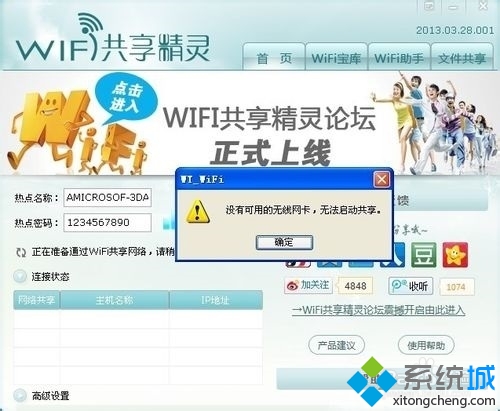
2、另外,針對Win7系統及Win8系統,如果出現無法啟動AP(無線熱點)的情況時,則需要升級無線網卡驅動至最新才行。點擊程序主界面中的“Wifi助手”選項卡,在打開的窗口中切換至“升級網卡驅動”選項卡,此時就可以根據提示來升級網卡驅動程序至最新版;
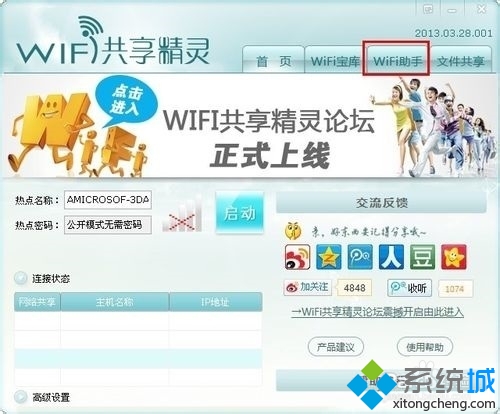
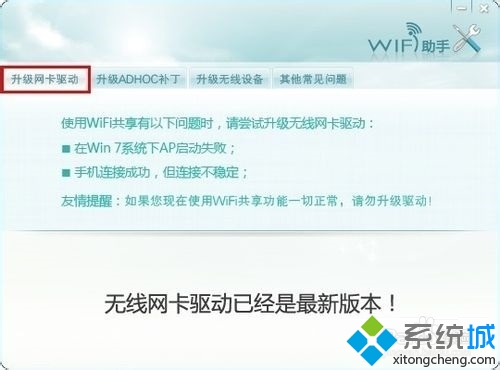
3、如果采用WinXP系統來實現共享無線熱點AP,則當安卓手機等智能終端無法正常搜索到Wifi熱點時,可通過升級“ADHOC補丁”來解決問題。由於此方法需要在安卓設備中安裝“ADHOC”程序,因此萬不得已情況下,盡量不要升級安卓程序,以免造成手機等設備運行不正常;
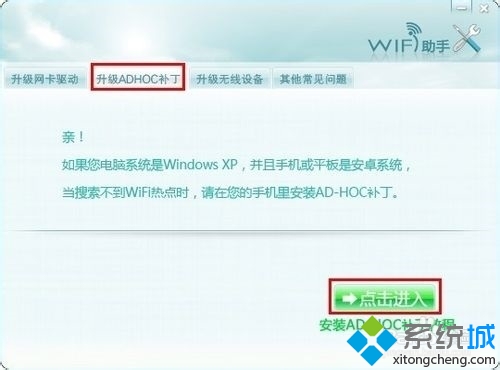
4、另外,我們也可以通過改變“無線接入”方式來指定正確的無線共享網卡,從而實現問題的解決。點擊程序主界面中的“高級設置”按鈕,從彈出的擴展菜單中點擊“網絡接入”下拉列表,從中選擇合適的“網卡類型”即可。

關於win7系統安裝wifi共享精靈後手機無法連接上網的問題就講解到這裡了,如果安裝wifi共享精靈之後,遇到相同的問題,及時參考上述教程內容解決就可以了。